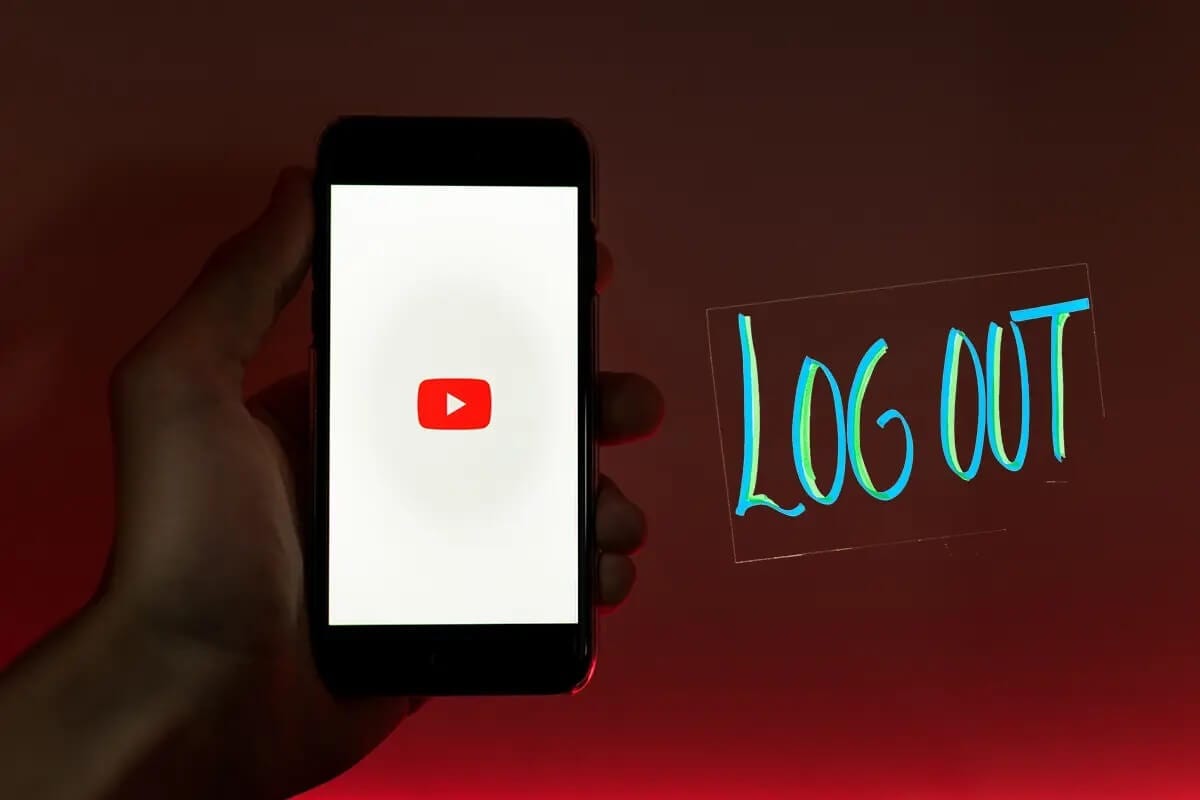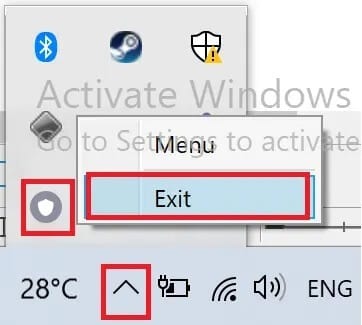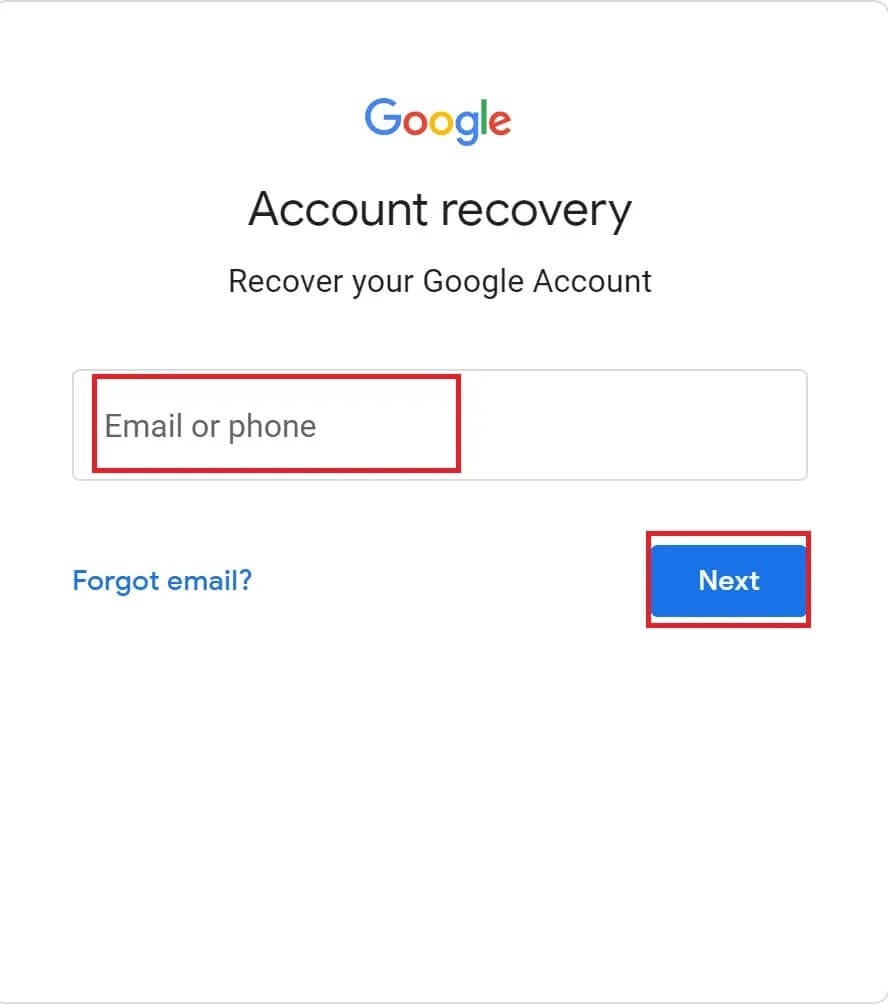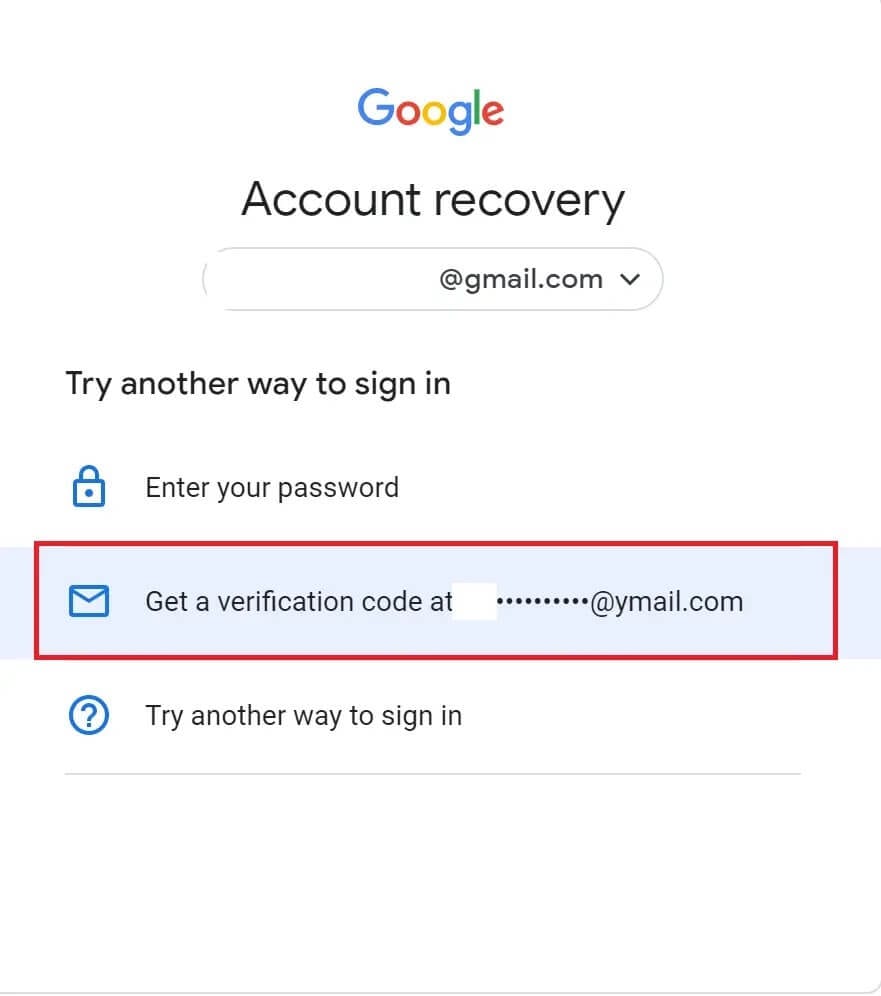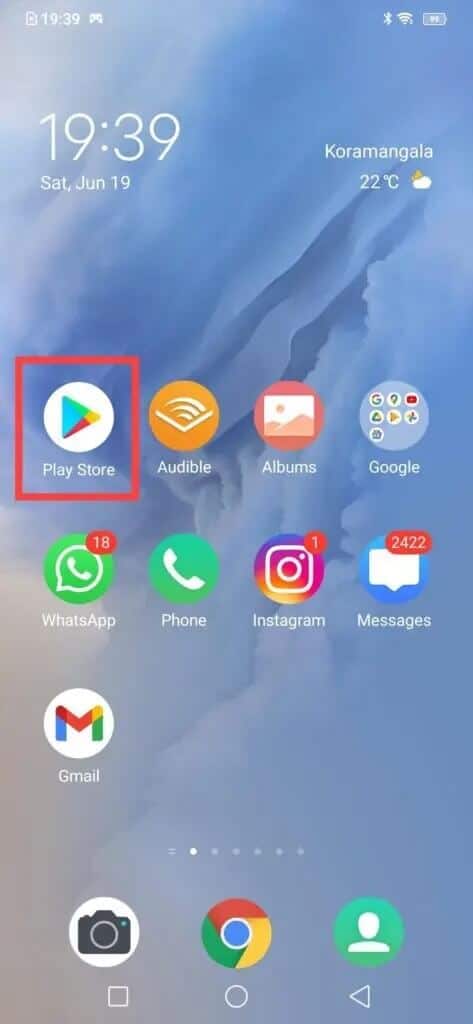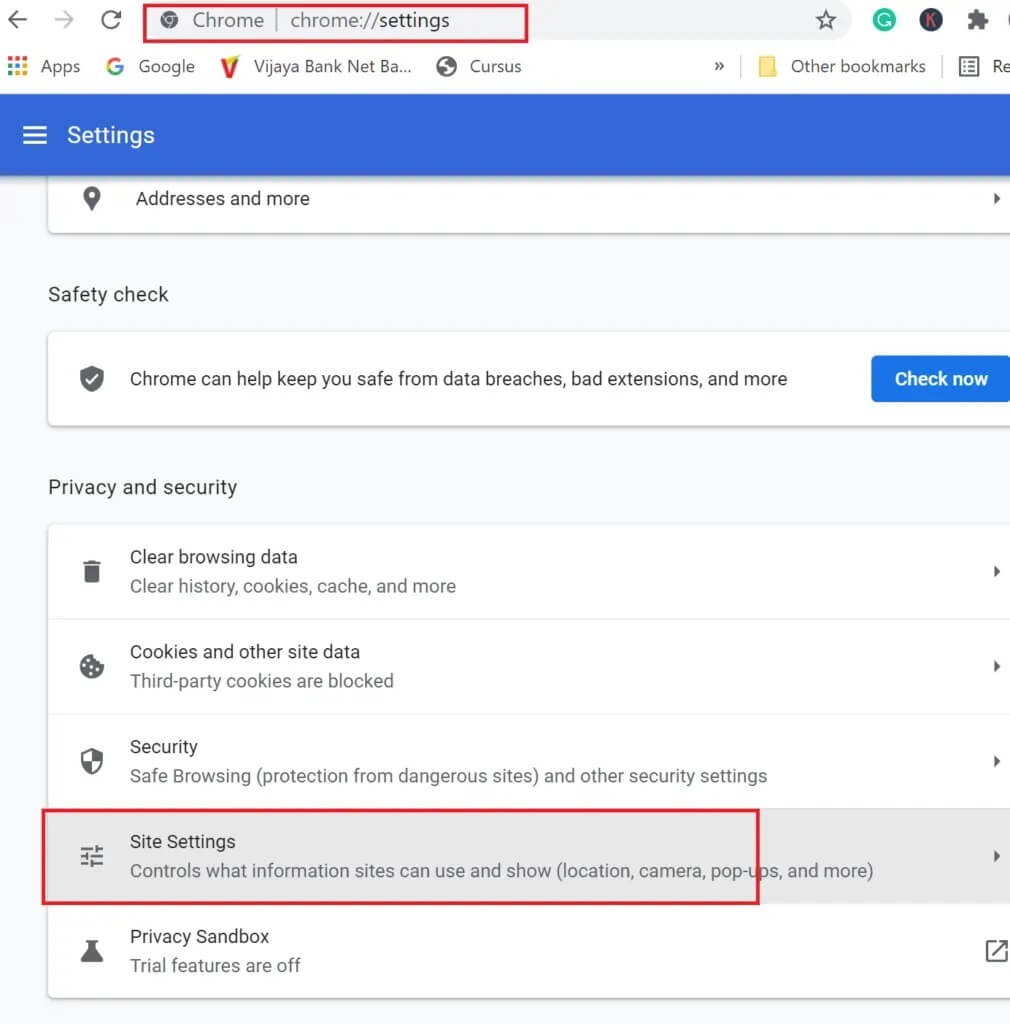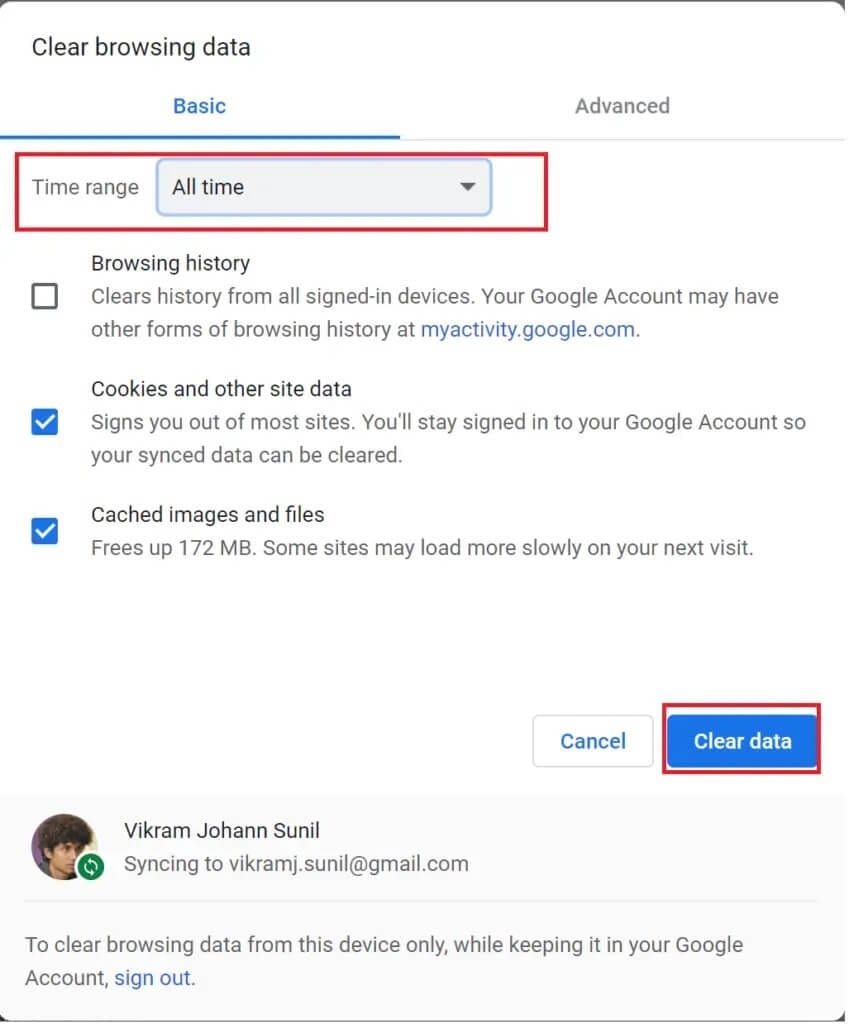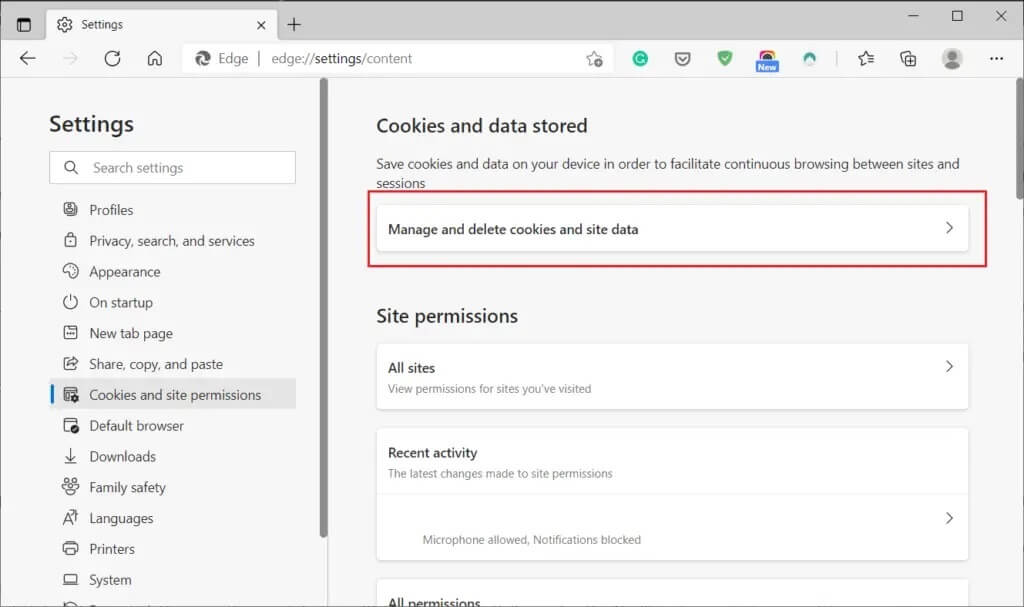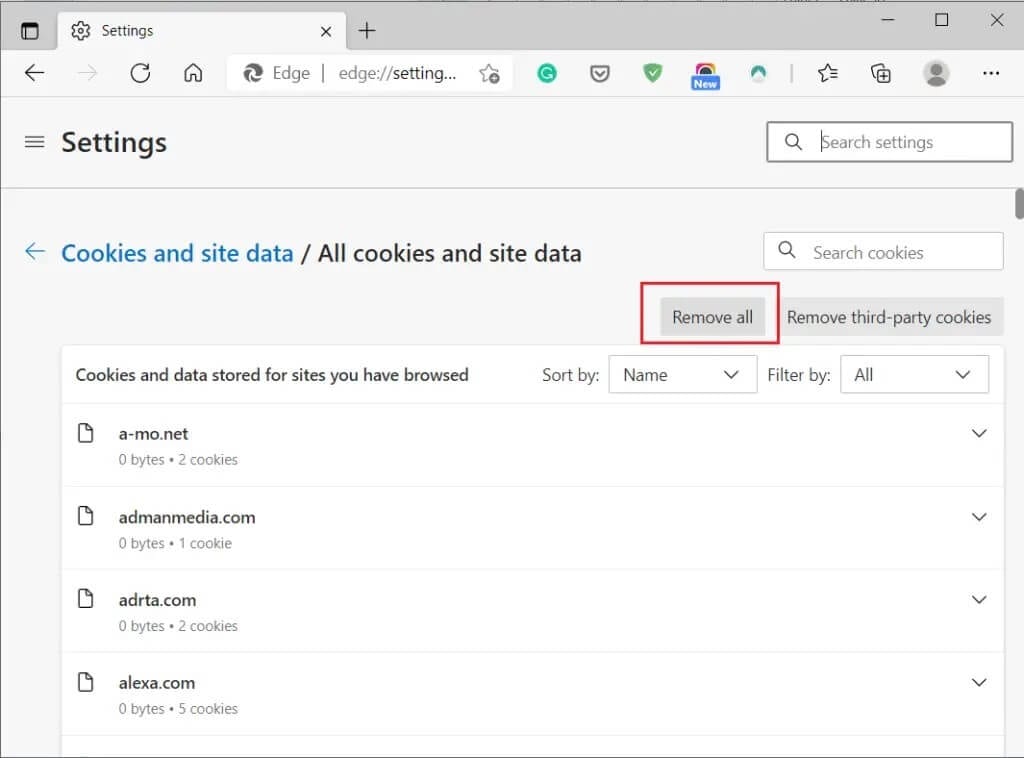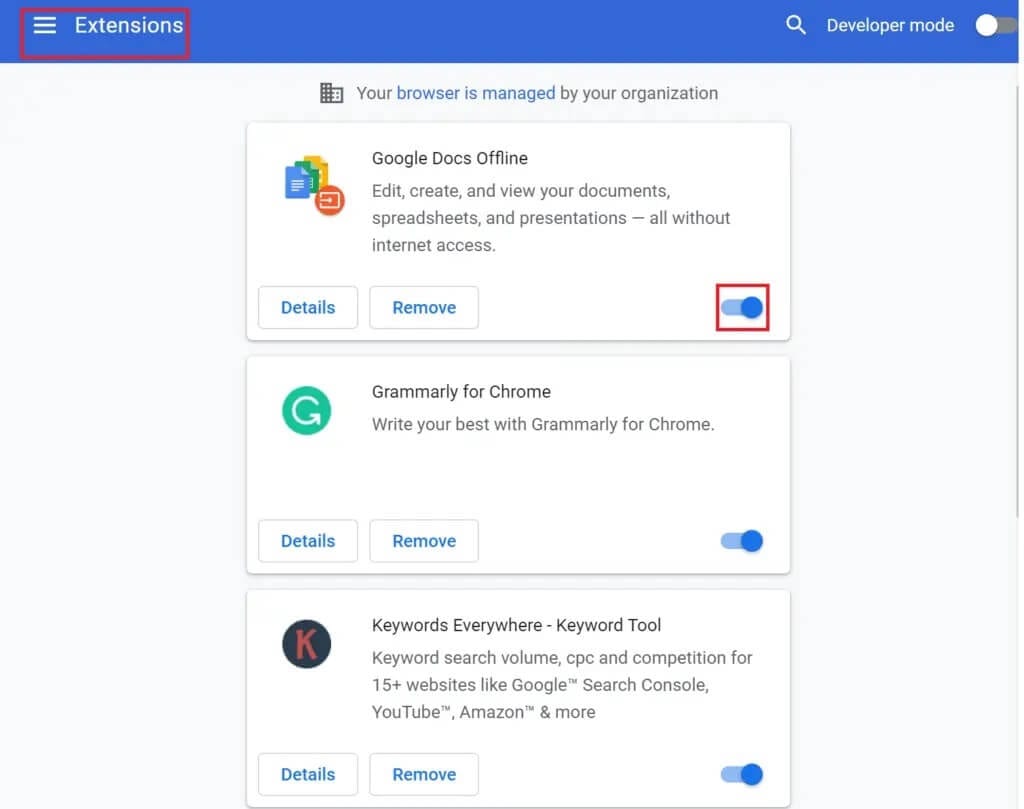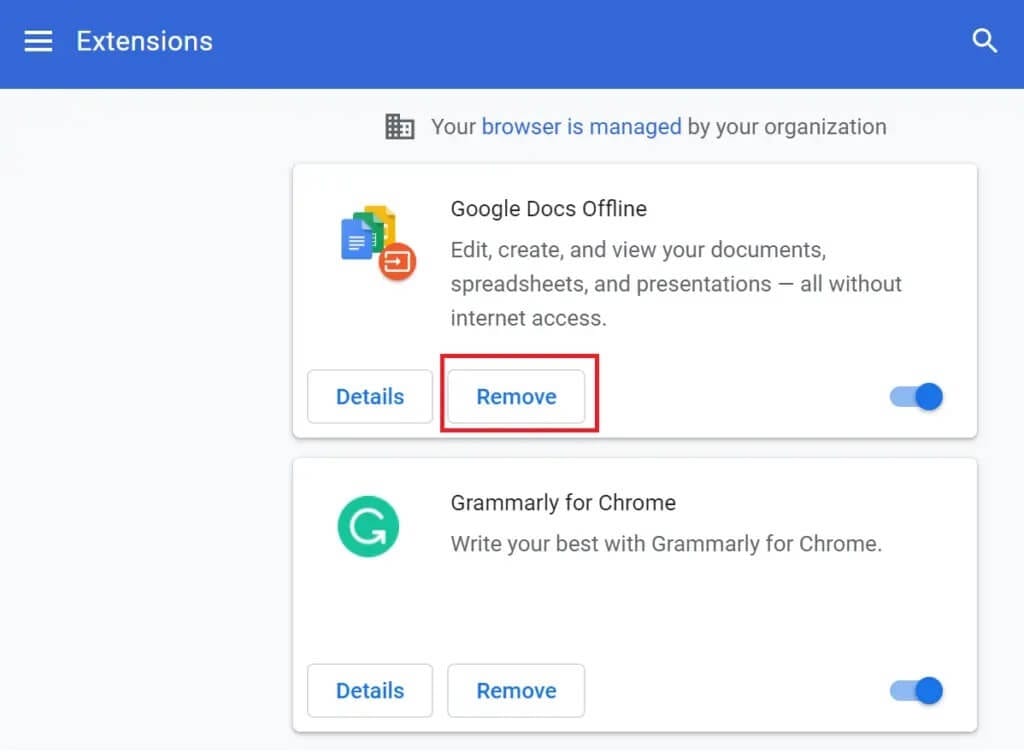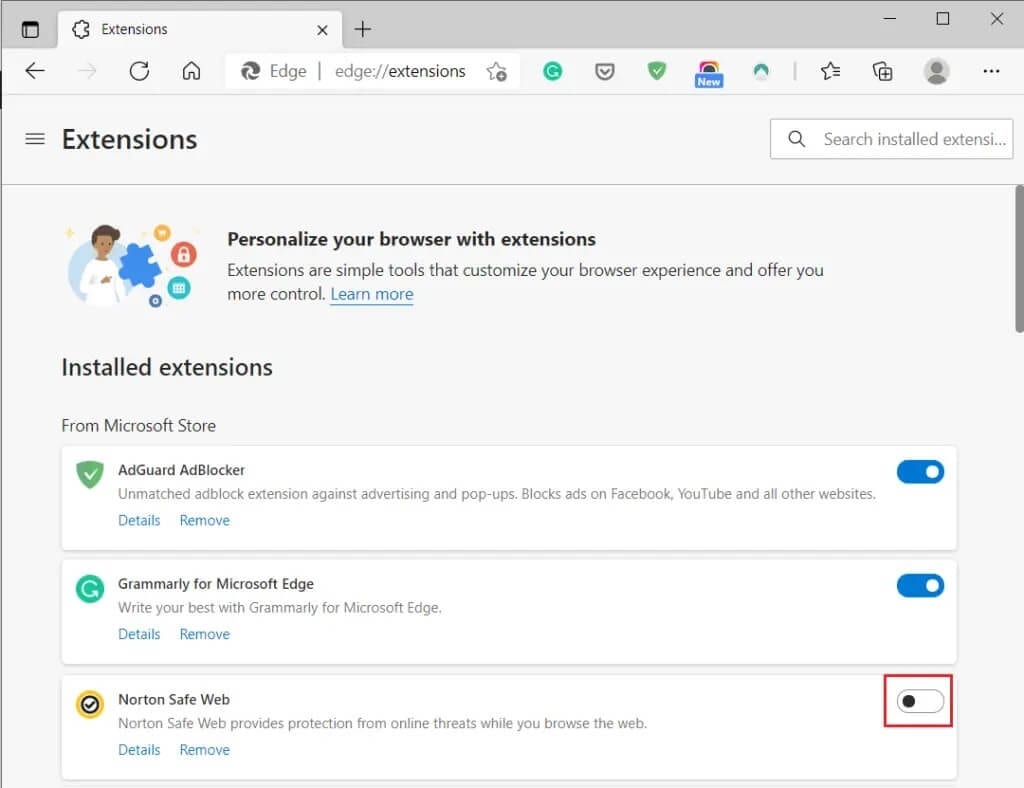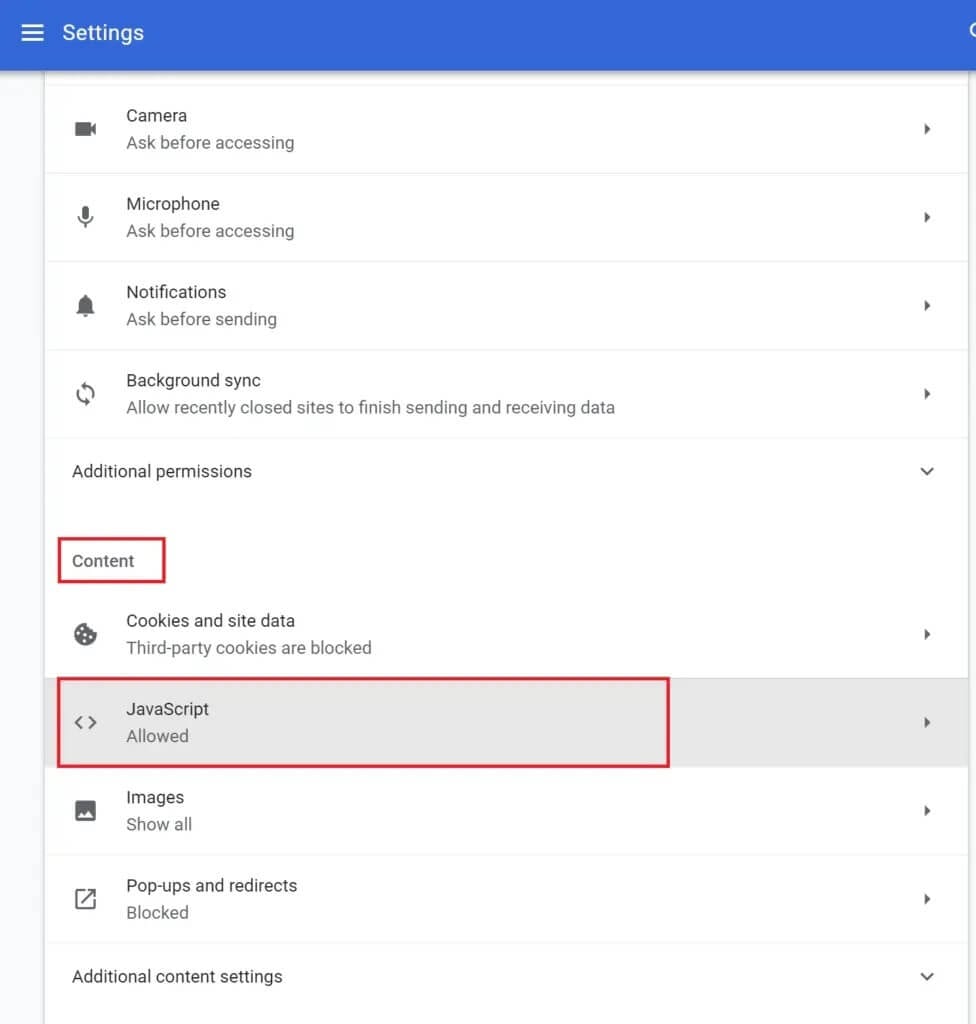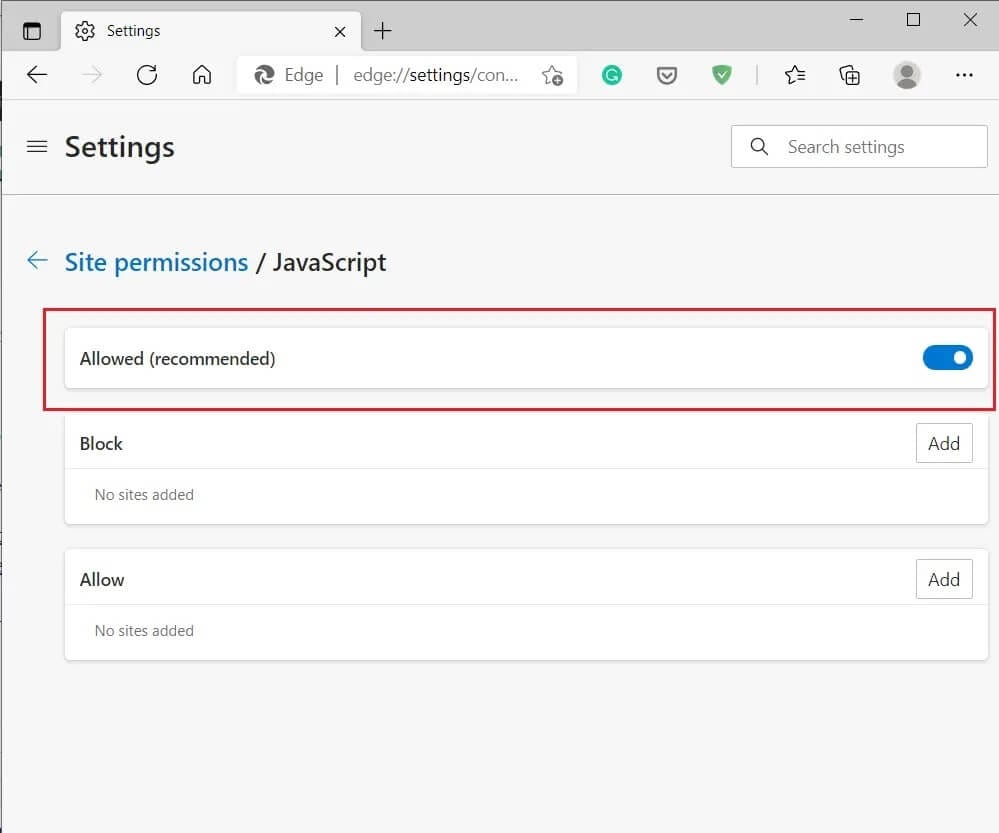Comment réparer YouTube Continuez à vous déconnecter
Utilisation plus longue Compte Google Il est très pratique pour vous de parcourir et de regarder des vidéos sur YouTube. Vous pouvez aimer, vous abonner et commenter les vidéos. De plus, lorsque vous utilisez YouTube avec Votre compte Google YouTube affiche des vidéos recommandées basées sur Votre dossier de visionnage. Vous pouvez également accéder aux téléchargements et créer des listes de lecture. Et si vous êtes un influenceur, vous pouvez posséder votre chaîne YouTube ou YouTube Studio. De nombreux YouTubers ont acquis une renommée et des opportunités commerciales grâce à cette plate-forme.
Malheureusement, de nombreux utilisateurs ont signalé l'erreur "YouTube n'arrête pas de me déconnecter". Cela peut être très frustrant si vous devez enregistrer Entrée sur votre compte chaque fois que vous ouvrez YouTube sur une application mobile ou un navigateur Web. Lisez la suite pour savoir pourquoi le problème se produit et les différentes façons de résoudre la sortie de YouTube.
Comment réparer YouTube n'arrête pas de me déconnecter
Pourquoi YouTube continue-t-il à me déconnecter ?
Voici quelques raisons courantes pour lesquelles ce problème peut se produire :
- Cookies ou fichiers de cache corrompus.
- Application YouTube Vieille.
- Des extensions ou des plugins corrompus sont ajoutés au navigateur Web.
- Piratage de compte Youtube.
Méthode 1: désactiver le VPN
Si vous avez un programme VPN Si un tiers est installé sur votre ordinateur, il sera difficile pour votre ordinateur de se connecter aux serveurs YouTube. Cela peut me faire continuer à me déconnecter du problème sur YouTube. Suivez les étapes ci-dessous pour désactiver le VPN :
1. Allez en bas à droite de Barre des tâches.
2. Ici, cliquez sur la flèche vers le haut, puis cliquez avec le bouton droit sur le logiciel VPN.
3. Enfin, cliquez sur "sortieOu une option similaire.
Vous trouverez ci-dessous un exemple de sortie Betternet VPN.
Méthode 2 : Réinitialiser le mot de passe YouTube
Le problème « YouTube continue de me déconnecter » peut se produire si quelqu'un accède à votre compte. Pour vous assurer que votre compte Google est sécurisé, vous devez changer votre mot de passe. Suivez les étapes ci-dessous pour ce faire :
1. Aller à Page de récupération de compte Google Recherchez la récupération de compte Google dans votre navigateur Web.
2. Ensuite, entrez l'identifiant de messagerie ou le numéro de téléphone. Cliquez ensuite sur Suivant, comme indiqué ci-dessous.
3. Ensuite, cliquez sur l'option qui dit « Obtenir le code de vérification sur… » comme indiqué dans l'image ci-dessous. Vous recevrez un code sur votre téléphone portable ou un autre e-mail, basé sur les informations de récupération que vous avez saisies lors de la création du compte.
4. Maintenant, vérifiez le code que vous avez reçu et entrez-le sur la page de récupération de compte.
5. Enfin, suivez les instructions à l'écran pour modifier le mot de passe de votre compte.
Remarque : Vous ne pouvez pas réinitialiser le mot de passe de votre compte via votre Nom d'utilisateur. Vous devez entrer votre adresse e-mail ou votre numéro de téléphone portable à l'étape 2.
Méthode 3 : mettre à jour l'application YouTube
Si vous rencontrez le problème sur votre téléphone Android lors de l'utilisation de l'application YouTube, la mise à jour de L'application peut aider à résoudre le problème selon lequel je suis toujours déconnecté de YouTube. Suivez les étapes indiquées pour mettre à jour l'application YouTube sur les appareils Android :
1. Lancez le Play Store à partir de la liste des applications sur votre téléphone, comme indiqué.
2. Ensuite, cliquez sur votre photo de profil et accédez à Mes applications et jeux, comme indiqué ci-dessous.
3. Ensuite, recherchez YouTube dans la liste et appuyez sur l'icône d'actualisation, si disponible.
Remarque : dans la dernière version du Play Store, appuyez sur votre photo de profil. Ensuite, accédez à Gestion des applications et des appareils > Gérer > Mises à jour disponibles > YouTube > Mettre à jour.
Attendez la fin du processus de mise à jour. Maintenant, vérifiez si le même problème persiste.
Méthode 4: Supprimer le cache du navigateur et les cookies
Lorsque vous visitez un site Web, le navigateur collecte des données temporaires appelées cache et cookies afin qu'il se charge plus rapidement la prochaine fois que vous visitez le site Web. Cela accélère votre expérience globale de navigation sur Internet. Cependant, ces fichiers temporaires peuvent être corrompus. Par conséquent, vous devez le supprimer pour que YouTube continue de me déconnecter tout seul.
Suivez les instructions fournies pour effacer les cookies et le cache de votre navigateur de différents navigateurs Web.
Pour Google Chrome :
1. Lancez le navigateur Chrome. Tapez ensuite chrome://settings dans la barre d'URL et appuyez sur Entrée pour accéder aux paramètres.
2. Ensuite, faites défiler vers le bas et appuyez sur Effacer les données de navigation comme indiqué.
3. Ensuite, cochez la case déroulante « Tout le temps dans la plage de temps », puis sélectionnez « Effacer les données ». Référez-vous à la photo donnée.
Remarque : décochez la case à côté de l'historique de navigation si vous ne souhaitez pas le supprimer.
Sur Microsoft Edge :
1. Lancez Microsoft Edge et tapez edge://paramètres dans la barre d'URL. Cliquez sur entrer.
2. Dans le volet de gauche, cliquez sur Cookies et autorisations de site.
3. Cliquez ensuite sur Gérer et supprimer les cookies et les données du site affichés dans le volet de droite.
4. Cliquez ensuite sur Afficher tous les cookies et données du site.
5. Enfin, cliquez sur "Enlever toutPour se débarrasser de tous les cookies stockés dans votre navigateur Web.
Une fois que vous avez terminé les étapes ci-dessus, accédez à votre compte YouTube et vérifiez si vous avez pu résoudre le problème de ma déconnexion constante sur YouTube.
Méthode 5: Supprimer les extensions de navigateur
Si la suppression des cookies de votre navigateur ne vous aide pas, la suppression des extensions de navigateur peut résoudre le problème. Tout comme les cookies, les extensions de navigateur peuvent faciliter et faciliter la navigation sur Internet. Cependant, ils peuvent interférer avec YouTube, ce qui peut provoquer le problème « Vous continuez à me déconnecter de YouTube ». Suivez les étapes pour supprimer les extensions de navigateur et vérifiez si vous pouvez rester connecté à votre compte YouTube.
Sur Google Chrome :
1. Lancez Chrome et tapez chrome://extensions dans la barre de recherche d'URL. Appuyez sur Entrée pour accéder aux extensions Chrome, comme indiqué ci-dessous.
2. Désactivez toutes les extensions en désactivant l'interrupteur à bascule. Vous trouverez ci-dessous un exemple de désactivation de l'extension Google Docs hors ligne.
3. Maintenant, accédez à votre compte YouTube.
4. Si cela peut être corrigé lorsque vous vous déconnectez de YouTube, l'une des extensions est défectueuse et doit être supprimée.
5. Exécutez chaque extension une par une et vérifiez si le problème se produit. De cette façon, vous pourrez identifier les plugins défectueux.
6. Une fois les mauvaises extensions détectées, cliquez sur Supprimer. Vous trouverez ci-dessous un exemple de suppression de l'extension Google Docs Offline.
Sur Microsoft Edge :
1. Lancez le navigateur Edge et tapez edge:// extensions. Puis appuyez sur Entrée.
2. Sous l'onglet Extensions installées, désactivez l'interrupteur à bascule pour chaque extension.
3. Rouvrez votre navigateur. Si le problème est résolu, passez à l'étape suivante.
4. Comme expliqué précédemment, recherchez la mauvaise extension et supprimez-la.
Méthode 6 : autoriser JavaScript à s'exécuter sur votre navigateur
Javascript doit être activé sur votre navigateur pour que des applications comme YouTube fonctionnent correctement. Si JavaScript ne fonctionne pas sur votre navigateur, cela peut entraîner l'erreur « Se déconnecter de YouTube ». Suivez les étapes ci-dessous pour vous assurer que Javascript est activé sur votre navigateur Web :
Pour Google Chrome :
1. Lancez Chrome et tapez chrome://settings dans la barre d'URL. Maintenant, appuyez sur la touche Entrée.
2. Ensuite, cliquez sur « Paramètres du site » sous « Confidentialité et sécurité » comme indiqué ci-dessous.
3. Faites défiler vers le bas et cliquez sur JavaScript sous Contenu, comme indiqué ci-dessous.
4. Activez la bascule pour « autorisé » (recommandé). Référez-vous à la photo donnée.
Pour Microsoft Edge :
1. Lancez Edge et tapez edge://settings dans la barre de recherche d'URL. Appuyez ensuite sur Entrée pour exécuter les paramètres.
2. Ensuite, dans le volet de gauche, sélectionnez Cookies et autorisations de site.
3. Cliquez ensuite sur JavaScript au sein de tous Les permissions.
3. Enfin, activez la bascule à côté de Question avant de soumettre pour activer JavaScript.
Maintenant, retournez sur YouTube et vérifiez si vous pouvez continuer à enregistrer Entrée sur votre compte. Espérons que le problème est maintenant résolu.
Nous espérons que ce guide vous a été utile et que vous avez pu résoudre le problème que je continue à me déconnecter de YouTube. Faites-nous savoir quelle méthode vous convient le mieux. De plus, si vous avez des questions ou des suggestions concernant cet article, n'hésitez pas à les laisser dans la section commentaires ci-dessous.